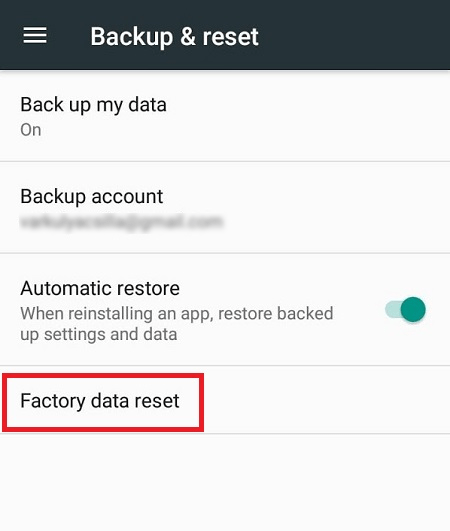Vissa telefonfel är direkt obehagliga. Om din Z2 Force fortsätter att starta om medan du försöker använda den, kan du inte slutföra samtal. Detta irritationsfel stör både ditt arbete och din stilleståndstid.

Innan du kan åtgärda problemet är det viktigt att identifiera det. Om felet kommer från en av dina appar är det ett bra första steg att starta om telefonen i felsäkert läge. Smartphones som fortsätter att starta om medan de är i felsäkert läge har förmodligen ett hårdvaruproblem, vilket innebär att du måste kontakta Motorola.
Hur du startar om din telefon i felsäkert läge
1. Tryck och håll ned strömknappen
Som när du vill stänga av din telefon bör du trycka på strömknappen länge. Detta kommer att resultera i skärmen Stäng av.

2. Håll strömmen avstängd under lång tid
Istället för att trycka, tryck och håll ned det här alternativet tills du ser en skärm för omstart i säkert läge.

3. Gå med på att starta om till felsäkert läge
Välj OK.
4. Försök att använda telefonen i felsäkert läge
Medan dina bakgrundsappar är avstängda kan du prova att använda telefonen som du brukar. Detta kommer att berätta vilka steg du ska ta härnäst.
5. Starta om din telefon
Nu kan du återgå till att reparera din Moto Z2 Force.
Vad händer om telefonen inte startade om i felsäkert läge?
Om det var tillräckligt att byta till felsäkert läge för att stoppa telefonen från att starta om behöver du inte oroa dig för ett maskinvaruproblem. Problemet orsakas troligen av en eller flera av de installerade apparna.
Vid det här laget vill du ta bort nyligen installerade appar. Uppdragsstartare och uppgiftsdödare är särskilt sannolikt att orsaka detta problem, och det finns alltid en chans att det kommer från ett antivirus.
När du har tagit bort de senaste apparna testar du telefonen. Om problemet kvarstår kanske du vill göra en fabriksåterställning. Denna återställning tar bort all din data, inklusive appar. Ta dig tid att säkerhetskopiera allt innan detta.
Här är ett enkelt sätt att utföra en fabriksåterställning:
visa profiler och lägg till nya vänner
Gå till Inställningar
Scrolla ner till den personliga kategorin
Välj Säkerhetskopiera och återställa
Välj Factory Data Reset (Du kanske måste ange din PIN-kod eller lösenord)
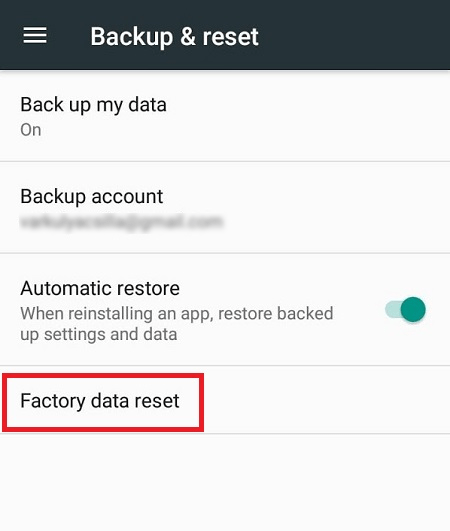
Tryck på ÅTERSTÄLL TELEFON
Beroende på ditt operativsystem kan du behöva följa dessa steg istället:
System > Återställ > Återställ fabriksdata > ÅTERSTÄLL TELEFON
När din telefon har återställts kan du installera om en del av den säkerhetskopierade datan. Men vi rekommenderar att du laddar ner dina appar manuellt istället för att använda versionerna från din säkerhetskopia. Du vill inte att din telefon ska utveckla samma fel som den hade före återställningen.
Vad händer om din telefon fortsatte att starta om i felsäkert läge?
I det här fallet har du ett hårdvaruproblem. Se först till att du inte har ett löst batteri. Din Power-knapp kan ha fastnat, så det är en bra idé att rensa ut den. Men om allt annat misslyckas, kontakta Motorola eller din operatör och ta reda på om din telefon fortfarande är under garanti.
En sista tanke
I sällsynta fall kommer omstartsproblemet från ett överhettat batteri. Det är en bra idé att lätta på din telefonanvändning under mycket varma dagar. Men om det fortsätter att värmas upp regelbundet bör du ändå ta kontakt med ett servicecenter.